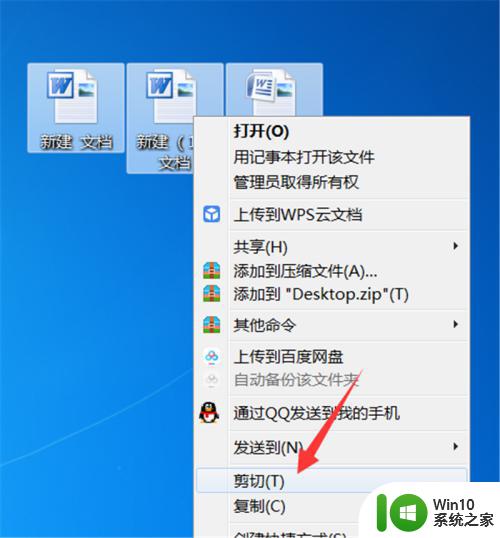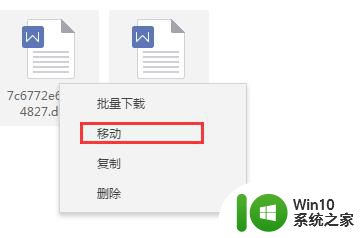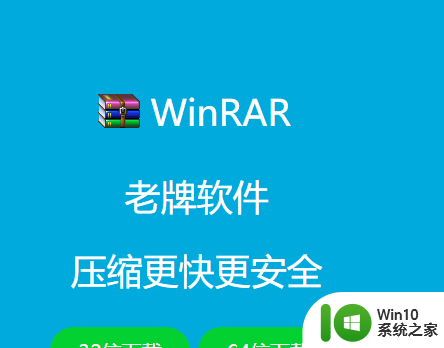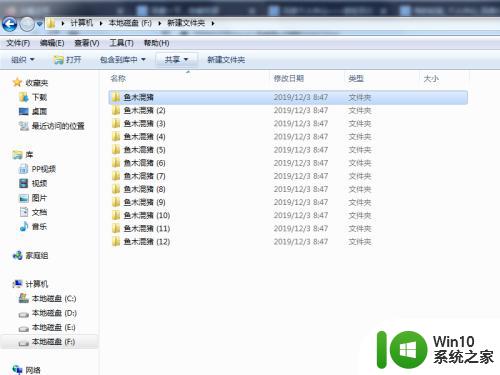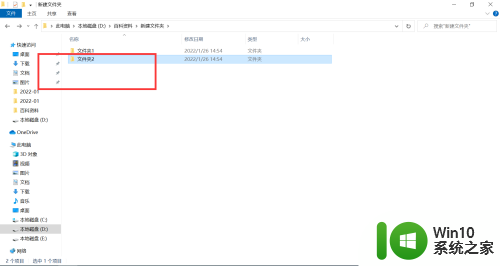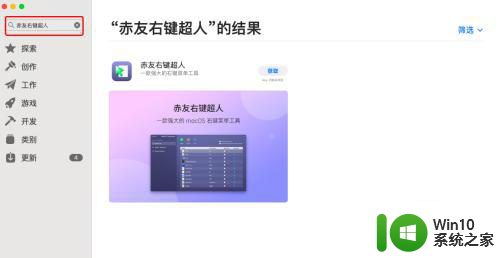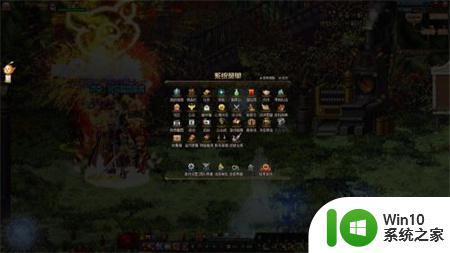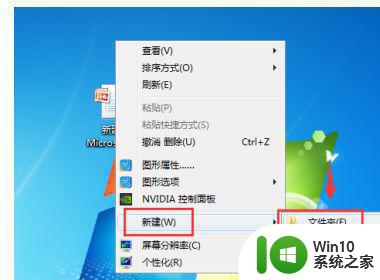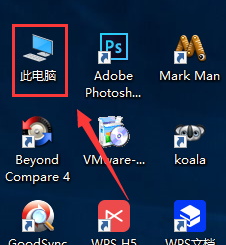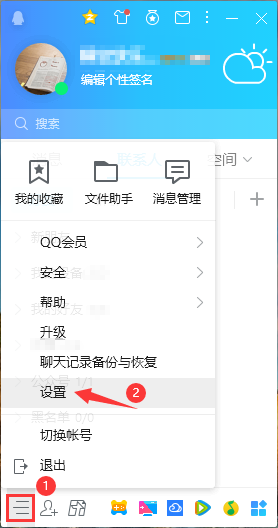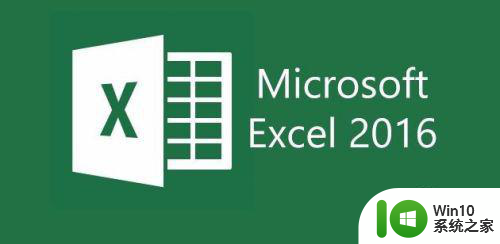怎么把几个文件夹放到一个文件夹里 怎样把多个文件夹内的文件放入同一个文件夹中
怎么把几个文件夹放到一个文件夹里,在日常使用电脑的过程中,我们经常会遇到需要整理文件夹的情况,有时候我们可能需要将几个文件夹整理到一个文件夹中,或者将多个文件夹内的文件整合到同一个文件夹中。这样做不仅可以更好地管理和查找文件,还可以节省存储空间。怎样才能实现这个目标呢?接下来我们将探讨几种方法,以便更好地整理我们的文件夹。
操作方法:
1.打开计算机,打开多个文件夹所在的盘。
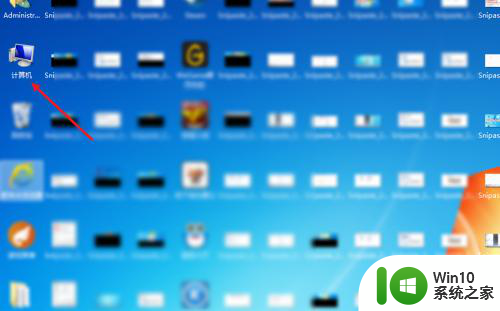
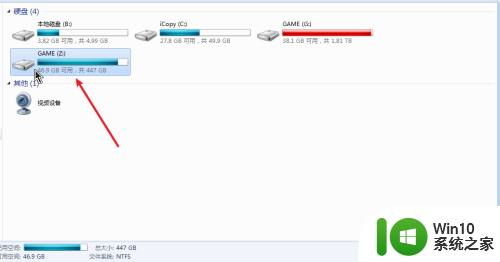
2.建立一个父文件夹,在磁盘右击新建,新建文件夹。
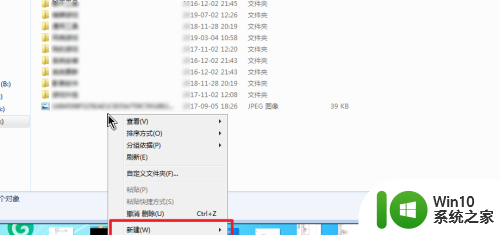
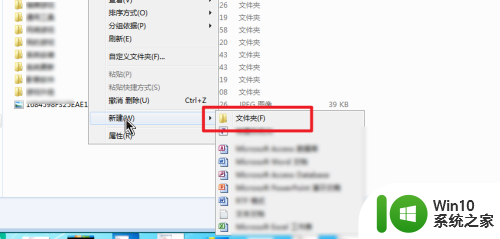
3.把要提取文件的所有文件夹,拖入到这个新建文件夹。就是父文件夹上。打开导入n个文件夹的新建文件夹。
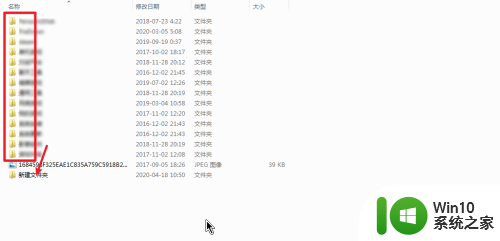
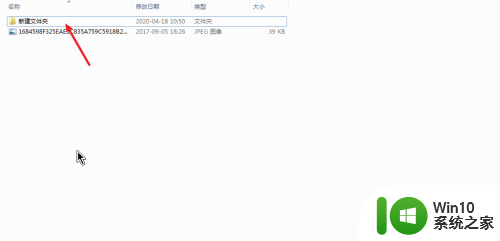
4.右上角搜索栏输入【*】星号,shift+8输入。那么按win+e再打开第二个资源管理器,并在任意盘符新建一个文件夹。
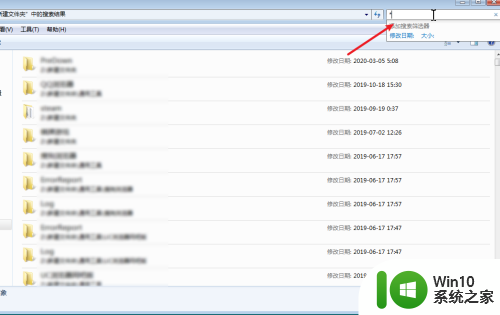
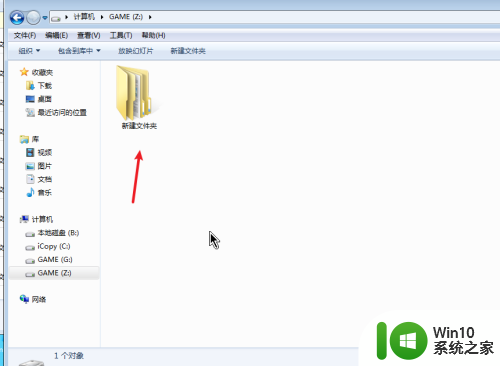
5.然后在输入星号的资源管理器下拉,下拉到第一个开始不是文件夹的文件。按住shift点击一下,并点击最后一个文件。这样就选择了所有文件夹内的所有文件。
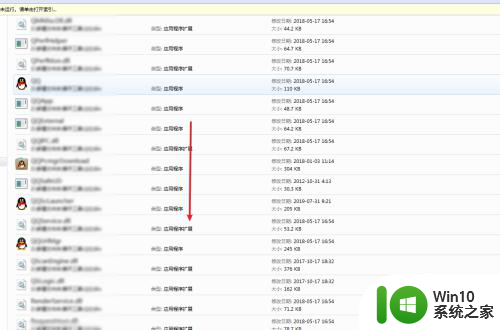
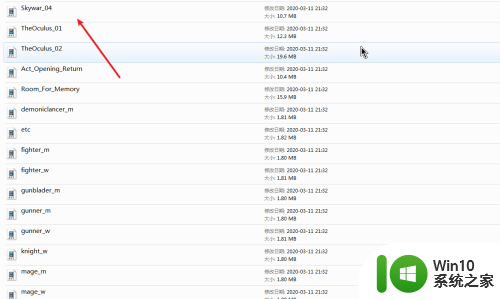
6.把所有文件选择了,拖入第二个资源库上新建的文件夹。那么所有文件就放入到了同一个文件夹内。
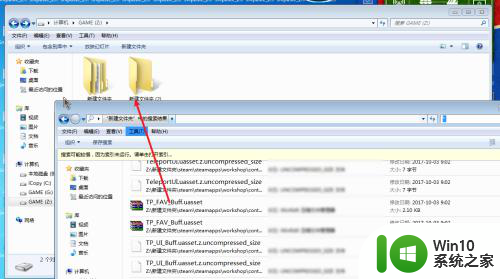
这就是将几个文件夹放入一个文件夹中的方法,如果您也遇到了同样的情况,可以参考我的方法来处理,希望对大家有所帮助。